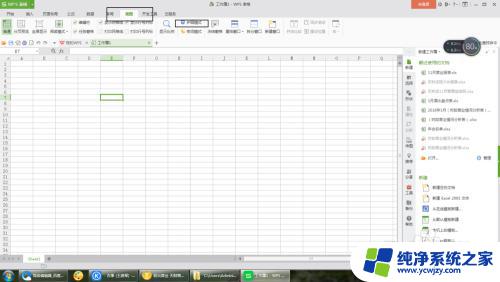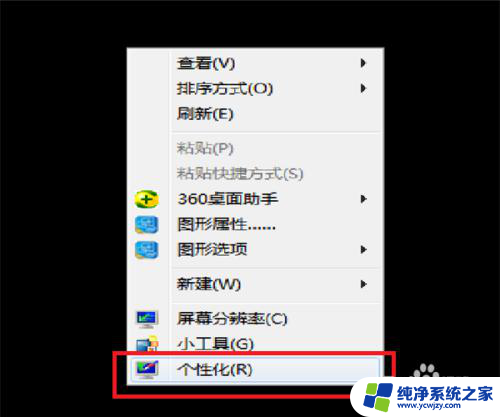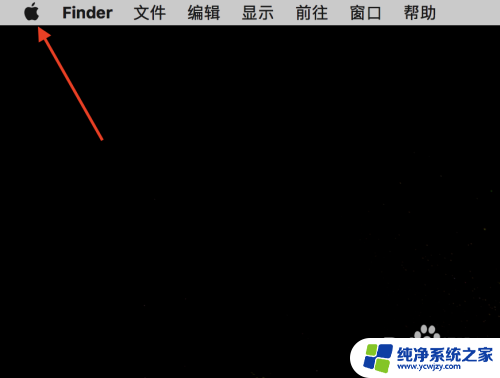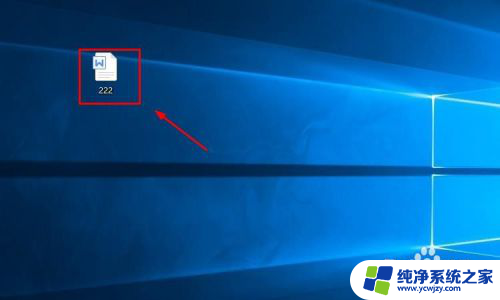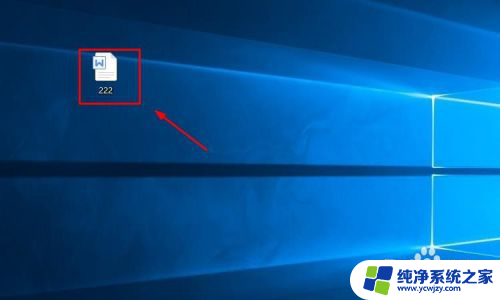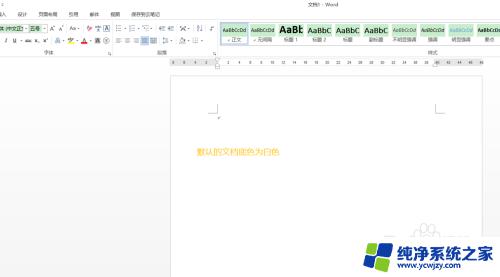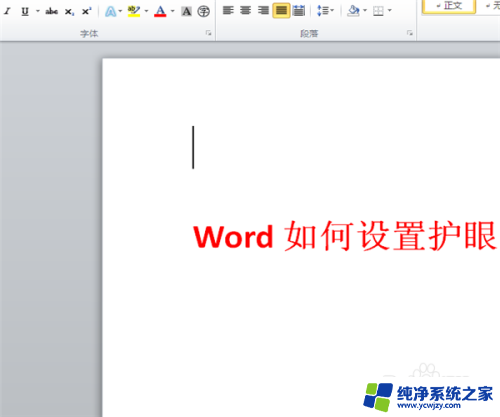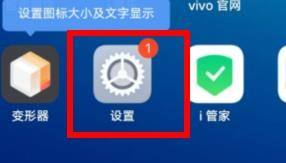护眼模式excel变绿 Excel怎么设置绿色护眼模式
更新时间:2024-01-04 09:01:56作者:xiaoliu
Excel是一款常用的电子表格软件,广泛应用于办公、教育和个人数据管理等方面,长时间使用Excel往往会给我们的眼睛带来疲劳和不适。为了解决这一问题,Excel提供了护眼模式,通过将界面颜色调整为绿色,减轻眼睛的压力,使用户在长时间使用时更加舒适。Excel怎么设置绿色护眼模式呢?下面将介绍具体的设置方法,帮助大家更好地保护视力。
操作方法:
1.打开excel,按下ctrl+a全选单元格。
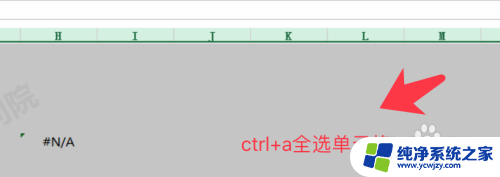
2.点击填充颜色按钮,点击其他颜色。
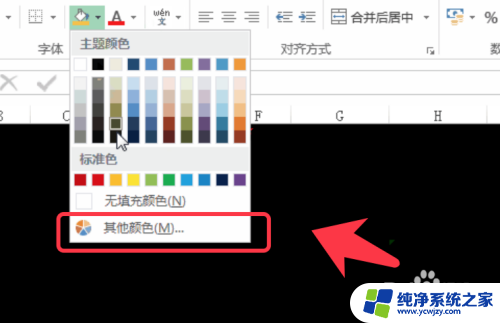
3.输入下图红、绿、蓝色数值,得到豆沙绿色点击确定。

4.此方法新增工作表时需重新设置,打印时要去掉背景色。
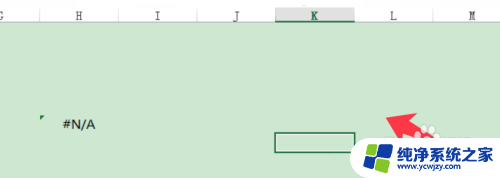
5.第二种方法可以调整系统外观设置,右键桌面个性化。进入窗口颜色,高级外观设置。
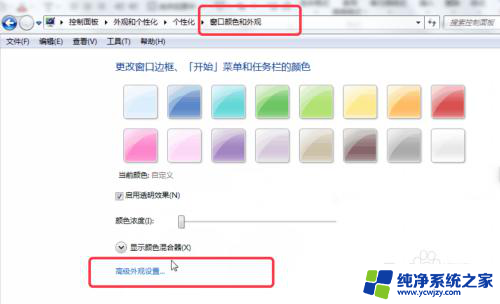
6.项目选择窗口,点击颜色选择其他。
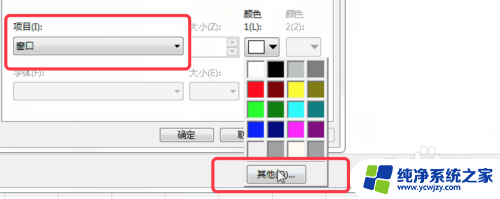
7.输入红绿蓝数值,点击添加到自定义颜色。
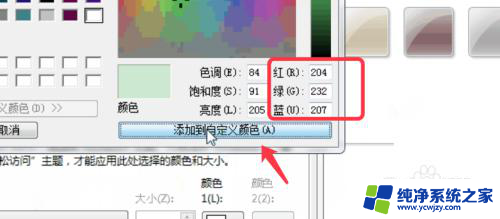
8.点击添加的自定义颜色,点击应用,设置护眼模式效果如下图。
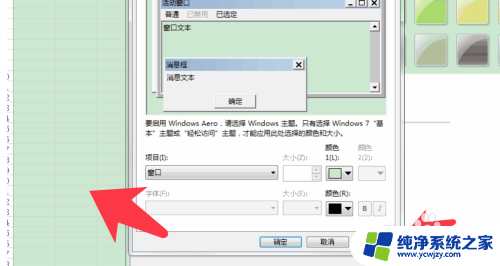
以上就是护眼模式excel变绿的全部内容,碰到同样情况的朋友们赶紧参照小编的方法来处理吧,希望能够对大家有所帮助。